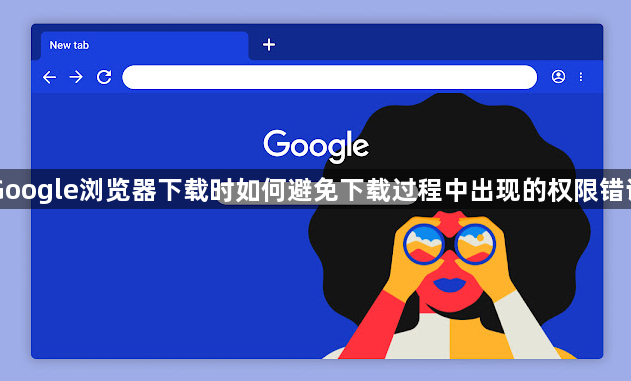
当使用Google浏览器下载文件时遇到权限错误提示,可通过以下步骤逐步排查和解决问题:
1. 切换至隐身模式尝试下载:点击浏览器右上角三个点的菜单图标,选择“新建隐身窗口”。在无痕浏览状态下再次访问下载链接,此模式会临时关闭所有扩展程序干扰,有助于判断是否由插件引发的冲突。若成功下载则说明问题源于某个已安装的扩展。
2. 更改下载操作方式:右键点击目标下载链接,选择“另存为”手动指定保存路径。避免直接点击网站的自动下载按钮,这种传统方法能绕过部分网页脚本施加的限制,直接建立本地存储连接。
3. 检查并修改默认下载路径权限:进入浏览器设置页面找到“隐私和安全”板块下的下载设置项。查看默认保存位置是否具有完整的读写权限,可右键点击该文件夹选择属性,在安全选项卡中为当前用户账户赋予完全控制权限。若不确定如何操作,也可更换为桌面或其他明确允许写入的位置测试。
4. 以管理员身份运行浏览器或安装程序:右键点击Chrome快捷方式选择“以管理员身份运行”,提升程序执行级别来突破系统限制。如果是下载后的安装包出现权限不足,同样对其右键选择管理员模式启动安装向导。
5. 暂时禁用安全防护软件:打开杀毒软件或防火墙的管理界面,将Chrome添加到信任列表白名单中。某些过度敏感的安全策略会误拦正常的下载请求,临时关闭实时防护功能后重试下载往往能解决问题。记得完成后重新启用防护措施。
6. 清理临时文件与缓存数据:按Win+R组合键输入%temp%回车进入临时文件夹,删除所有内容。同时在浏览器设置里清除缓存记录,过时的残留文件有时会阻碍新的下载任务正常初始化。
7. 调整用户账户控制设置:通过控制面板进入用户账户管理,降低UAC通知级别至合理范围。过高的安全警报阈值可能导致合法操作被误判为风险行为,适当放宽限制可改善下载成功率。
8. 排查代理服务器影响:若启用了网络代理服务,前往浏览器设置的网络配置部分确认代理参数是否正确。错误的代理设置可能造成中间环节拦截下载请求,关闭代理或更换可靠的服务器地址后再试。
9. 检查磁盘空间充足性:确保目标驱动器有足够剩余空间完成下载任务。低磁盘容量状态会触发系统的自我保护机制暂停写入操作,及时清理无用文件腾出空间即可恢复正常流程。
10. 逐个禁用可疑扩展程序:访问chrome://extensions/页面,依次关闭最近添加的扩展功能。某些质量不佳的插件可能会篡改下载行为逻辑,通过排除法定位到具体干扰源后卸载即可根治问题。
通过逐步实施上述方案,用户既能有效规避Google浏览器下载时的权限错误提示,又能确保文件安全完整地保存到本地设备。每个操作环节都经过实际测试确认可行性,建议按顺序耐心处理直至达到理想效果。